¿Puedo dejar cargando la batería toda la noche?
Sí, aunque puedes recargar la batería en su totalidad en 2-3 horas, la batería no se daña si se deja recargándose toda la noche.
Escucho un ruido como un silbido que proviene de los audífonos.
Este ruido como un silbido, y que también se conoce como retroalimentación, puede ser el resultado de uno o más problemas. Usted puede hacer varias cosas:
- Puede que el auricular no se haya colocado de tal modo que quede fijo dentro del canal del oído. Intente reajustarlo, o elija un par de gomas que se ajusten mejor. Ver uno de estos videos para más detalles:
BeHear ACCESS
BeHear NOW - Puede que el volumen esté muy alto. Intente bajarlo un poco.
- Cambie el “Mejor Punto de Sonido” en la rejilla de Modificación de Sonido a una región más baja en la pantalla.
Vea uno de estos videos para más detalles:
BeHear ACCESS
BeHear NOW - Si nada de esto resuelve el problema, puede que tenga cerilla acumulada en sus oídos.
Mis audífonos BeHear no funcionan con mi computadora.
- Ya que los audífonos pueden conectarse a dos dispositivos en cualquier momento, necesita asegurarse de que en ese momento no se esté canalizando audio de ningún otro dispositivo que usted pueda haber conectado (iPad/tableta/HearLink, etc.).
- Cuando se conecte a una computadora de escritorio / Windows PC, el equipo de auriculares BeHear headset puede aparecer en dos listados distintos, una vez como “Equipo de Auriculares” y una vez como “Audífonos”. Solo el listado de “Equipo de Auriculares” permitirá que los micrófonos BeHear transmitan (la configuración de “Audífonos” usa los BeHear solo como bocina). Intente cambiar entre estas dos opciones.
- Si usted está usando una aplicación de comunicaciones como Skype o Zoom, no basta con especificar en la configuración de la computadora que el equipo de auriculares BeHear debería ser el dispositivo de audio. También tendrá que especificarlo en la configuración de audio de la aplicación de comunicaciones.
HearLink / HearLink PLUS no parece estar funcionando correctamente.
Si sus HearLink or HearLink PLUS no están operando satisfactoriamente, revise a continuación posibles causas:
- La calidad de la conexión Bluetooth (y distorsiones de audio asociadas) depende de la conexión más débil de los dos equipos de auriculares conectados. Por ejemplo, quien tenga puesto el equipo y que se encuentre más cerca del transmisor HeartLink/HearLink PLUS puede escuchar distorsiones cuando el segundo equipo de auriculares esté fuera del rango del transmisor.
- El CÓDEC activo (SBC, aptX o aptX-LL) para el transmisor HearLink/HearLink PLUS está determinado según el común denominador para ambos equipos de auriculares. Dos equipos de auriculares BeHear siempre operan en modo aptX-LL. Sin embargo, si uno de dichos dispositivos no es BeHear, y no es compatible con aptX, ambos dispositivos operarán solamente en modo SBC. (Nota: HearLink no es compatible con dos conexiones con el CÓDEC aptX CODEC. Si se empareja con dos equipos de auriculares simultáneamente, funcionará solo en modo SBC.)
- No se recomienda conectar dos equipos de auriculares simultáneamente para escuchar un HearLink/HearLink PLUS y mantener conexiones separadas de teléfonos inteligentes para cada equipo de auriculares. Esto se debe a problemas que pueden surgir cuando el portador desea alternar la recepción de audio entre su teléfono y HearLink/HearLink PLUS (por ejemplo, para una llamada telefónica entrante).
Mientras estoy en una llamada usando los audífonos BeHear periódicamente oigo el mensaje de voz que dice ‘desconectado’ y luego ‘conectado’ (pero la llamada no se interrumpe). ¿Cómo puedo lograr que se detenga?
Esto ocurre a veces cuando dos dispositivos Bluetooth (por ejemplo, tanto su teléfono inteligente como una computadora) están conectados al equipo de auriculares BeHear. En estos momentos, estamos trabajando para arreglar este problema. Hasta que lo tengamos resuelto, nuestra sugerencia es desconectar el dispositivo que no se use en ese momento para poder recibir la llamada.
¿Qué puedo hacer cuando mi transmisor HearLink pierde conexión con mis audífonos BeHear?
Primero, verifique que se halle dentro del rango del Bluetooth (~10 pies o 3.5 metros del HearLink; ~200 pies 60 metros del HearLink PLUS).
Si ese no es el problema, y ha transcurrido mucho tiempo desde que lo usó por última vez, o si el teléfono inteligente ha estado reproduciendo una transmisión de audio, puede que el equipo de auriculares no se reconecte de inmediato al transmisor HearLink o HearLink PLUS cuando usted se encuentre dentro del rango. En este caso, el oprimir brevemente el botón de encendido del dispositivo debe de reestablecer la conexión con el transmisor.
¿Cómo puedo hallar el número de serie de mis audífonos?
El número de serial está impreso en una etiqueta blanca en la parte interna de la banda del cuello:

También puede verse en la app de W&H BeHear, en la pantalla de “Conexion” del menú de “Configuración”:

No hay sonido de audio de la TV en mis audífonos cuando uso HearLink PLUS.
Intente lo siguiente:
- Revise el panel de su equipo HearLink PLUS y asegúrese de que esté encendido el indicador OPT o AUX. Si ninguno de los dos está encendido, verifique que los cables de salida estén conectados firmemente.
- Verifique que el transmisor de su HearLink PLUS esté en modo TX y que esté encendido el indicador TX.
- En el panel de su HearLink PLUS deberá estár encendido ya sea el indicador A o B. Se no ser así es señal de que el equipo no está conectado. Oprima el botón de ENCENDIDO/APAGADO una vez (brevemente) y verifique otra vez. Si uno de los indicadores A/B se enciende, significa que el transmisor se ha conectado con éxito al equipo de auriculares. Ahora deberá de poder esuchar sonido en el equipo.
- Si aun así no escucha ningún sonido, apague el volumen en la misma televisión (o usando el control de volumen sel lado izquierdo del equipo).
Si el sonido de la TV no es claro o está distorsionado, intente ahora apagando el modo ListenThrough o reduciendo la transparencia de sonidos ambientales a través de los micrófonos ListenThrough usando el botón de volumen del lado derecho del equipo.
¿Cómo puedo detener los sonidos extraños que a veces emiten los audífonos cuando transmiten señales de audio (TV, reproductor de música, computadora)?
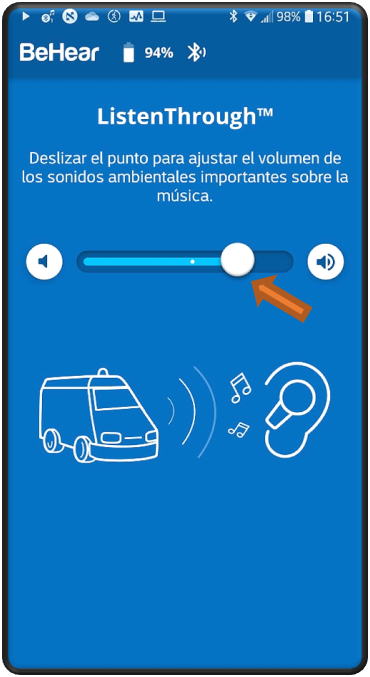
Esto sucede a veces cuando se activa ListenThrough en una configuración de alta transparencia (el punto en la escala se halla bastante a la derecha). En este caso, deslice el punto hacia la izquierda hasta que desaparezca el ruido extraño.
De manera alternativa, apague ListenThrough por completo deslizando el punto hasta el extremo izquierdo (o tocando el botón de silencio a la izquierda de la escala), u oprimiendo el botón de en medio en la caja de control del lado derecho del equipo.
También puede cambiar las configuraciones predeterminadas a ListenThrough de modo que no se activará hasta que usted elija hacerlo. Para cambiar la configuración predeterminada:
- Toque el ícono de “Configuración” en la parte de abajo de la pantalla de la app de W&H BeHear.
- Toque el ícono de “Dispositivo”.
- Navegue hacia abajo hasta la sección de “ListenThrough Music”, y toque el símbolo abajo del texto descriptivo para mostrar un menú de opciones.
- Elija “APAGADO”.